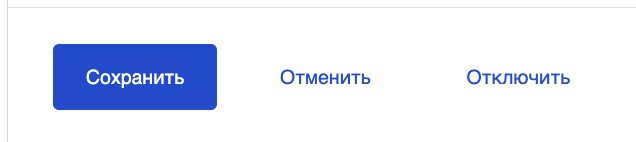Для редактирования кабинета учреждения, находясь в кабинете редакции, перейдите в раздел “Рабочие кабинеты” и откройте нужный кабинет, нажав по нему:
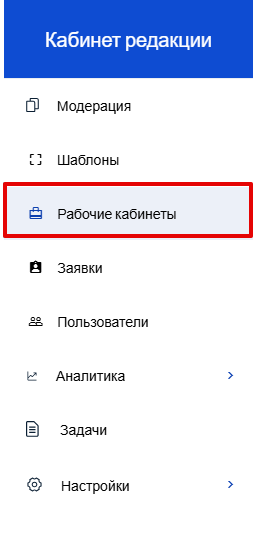
Кабинет учреждения откроется в режиме редактирования. Вы сможете изменить следующие параметры:

-
- Название и сфера рабочего кабинета – условия редактирования данных полей зависят от уровня и типа кабинета, подробнее можно прочитать здесь;
- Справочники – возможность настройки доступных значений справочника для данного кабинета;
- Перенос групп из другого рабочего кабинета – возможность массового переноса подключенных групп из одного рабочего кабинета в другой. Необходимо выбрать рабочий кабинет, из которого необходимо перенести подключенные группы. По умолчанию группы дублируются в новом кабинете и не удаляются из рабочего кабинета, из которого переносят группы
- Перенести группы в новый рабочий кабинет и удалить из выбранного рабочего кабинета – в случае выставления галочки перенесенные группы будут удалены из первого рабочего кабинета
- Численность ЦА – настройка расчета аналитики с учетом ЦА группы
- Заблокировать постинг без согласования – при выставлении данной галочки посты кабинетов учреждений, которые не были согласованы пользователями кабинета редакции, не будут опубликованы;
- Не требует согласования изменений – при выставлении данной галочки изменения, внесенные в опубликованные посты пользователями кабинетов учреждений, не будут требовать согласования модераторов
- Часовой пояс – настройка часового пояса рабочего кабинета
- Пользователи – в данном пункте выводятся администратор и все подключенные пользователи к кабинету, пользователь может изменить администратора, изменить список пользователей кабинета (удалить или отключить имеющихся пользователей), назначить администратором кого-то из имеющихся пользователей, добавить нового пользователя
- Изменить подключенные группы для публикации постов
Для применения измененных настроек нажмите “Сохранить”, а для отмены – “Отменить”.
Вы можете временно отключить кабинет учреждения, с возможность его включения через некоторое время. Для этого нажмите “Отключить”: